使用 code . -r 可在当前目录打开 VSCode 并复用窗口;2. 结合 --goto 参数可精准跳转至指定文件行列;3. 通过 code -n 同时打开多个项目至独立窗口便于跨项目协作;4. 支持静默安装扩展、导出插件列表及禁用扩展启动,便于环境配置与问题排查。
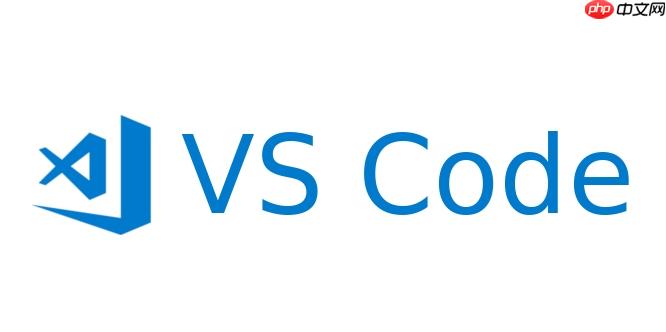
VSCode 不只是图形化编辑器,它的命令行功能相当强大,很多人只用它打开文件,其实还有不少高效又冷门的技巧可以提升开发效率。
code --goto ./src/main.js:10:5 会直接打开文件并定位到第10行第5列,适合从 grep 或其他工具输出后快速跳转。
code -n project1/ project2/
-n 表示新建窗口,这样每个项目都会在独立窗口中打开,互不干扰。适合做跨项目对比或维护多个微服务。code --install-extension esbenp.prettier-vscode 可以在脚本中自动安装常用插件。
结合 code --list-extensions 导出当前环境插件列表,方便团队统一开发环境。code --disable-extensions 快速判断是否是插件导致的问题。也可以临时指定用户数据目录避免污染主配置:
code --user-data-dir=/tmp/vscode-temp 搭配脚本使用非常安全。
基本上就这些,看似简单但组合起来很实用。以上就是VSCode有哪些不为人知的命令行技巧?的详细内容,更多请关注php中文网其它相关文章!

每个人都需要一台速度更快、更稳定的 PC。随着时间的推移,垃圾文件、旧注册表数据和不必要的后台进程会占用资源并降低性能。幸运的是,许多工具可以让 Windows 保持平稳运行。




Copyright 2014-2025 https://www.php.cn/ All Rights Reserved | php.cn | 湘ICP备2023035733号